
Realize seu trabalho de forma profissional
De treinamentos a marketing completo, nossa comunidade de parceiros pode ajudar você a fazer as coisas acontecerem.
Importar contatos para o Mailchimp
Nossa ferramenta de importação ajuda você a adicionar ou atualizar contatos de e-mail no Mailchimp. Importe de um aplicativo conectado, carregue um arquivo de valores separados por vírgula (CSV), copie e cole contatos de e-mail de uma planilha como o Microsoft Excel ou o Google Sheets ou insira informações diretamente na tabela de importação. Você também pode atualizar automaticamente vários contatos de e-mail existentes de uma só vez.
Neste artigo, você vai aprender como usar a nossa ferramenta de importação para adicionar e atualizar os contatos de e-mail no Mailchimp.
Antes de começar
Algumas coisas que você deve saber antes de iniciar esse processo:
- Este artigo aborda como importar contatos de e-mail para o seu público do Mailchimp. Para saber mais sobre como importar contatos de SMS para o seu público, confira Importar contatos de marketing por SMS para o Mailchimp.
- Os planos Free incluem até 500 contatos e 1.000 envios por mês, com limite de 500 envios de e-mail diários. Para saber mais, confira nossa página de preços.
- Se a importação aumentar o número total de contatos acima do limite do seu nível de plano de marketing, você estará sujeito a cobranças adicionais.
- Alguns programas de planilhas europeias usam ponto e vírgula para separar campos de dados em arquivos CSV ou TXT. Se o arquivo de importação usar ponto e vírgula, substitua-os por vírgulas e tente importar novamente. Para saber mais, confira Solução de problemas de importações de contatos.
- No Mailchimp, você pode categorizar seus contatos de e-mail com base no status de marketing por e-mail deles, como inscrito ou com inscrição cancelada. Você só pode importar um status por vez.
Importar contatos de e-mail de outro serviço
Para economizar tempo e esforço, o Mailchimp permite conectar seis das integrações mais usadas e importará contatos de e-mail para você. Aqui está a lista de aplicativos suportados atualmente:
- Zapier
- Salesforce
- WooCommerce
- QuickBooks Online
- Squarespace Commerce
- Shopify
Para conectar outro aplicativo e importar contatos de e-mail para o Mailchimp, siga estas etapas:
- Clique em Audience (Público) e, em seguida, clique em Audience dashboard (Painel de controle do público).
- Se você tiver mais de um público, clique no menu suspenso Público e escolha aquele com o qual deseja trabalhar.
- Clique no menu suspenso Manage Audience (Gerenciar público) e escolha Import contacts (Importar contatos).
- Clique em Importar de outro serviço.

- Clique em Continue (Continuar).
- Clique em Adicionar no bloco de integração com o qual deseja trabalhar. As integrações conectadas anteriormente terão uma marca de seleção.
- Clique em Concluídodepois de conectar o aplicativo.
Pronto! Agora você conectou seu aplicativo e o Mailchimp importará os contatos de e-mail.
Importar contatos de e-mail ou SMS de um arquivo
Para assistir a este vídeo, você precisa aceitar cookies de desempenho e funcionalidade.
Para obter mais informações, consulte nossa política de cookies.
Pedimos desculpas. Devido a um problema técnico, o vídeo não pode ser carregado no momento. Tente novamente mais tarde.
O processo de importação de arquivos possui duas partes: Primeiro, prepare sua planilha de contatos de e-mail fora do Mailchimp e a salve como um arquivo CSV ou TXT. Em seguida, use nossa ferramenta de importação para carregar o arquivo e adicionar seus contatos de e-mail ao seu público do Mailchimp. Se você importar contatos de e-mail inscritos, certifique-se de ter permissão para enviar marketing por e-mail a eles.
Preparar para importar
Para preparar um arquivo para a importação, siga estes passos.
- Em um programa de planilhas como o Microsoft Excel ou o Google Sheets, abra uma planilha em branco.
- Crie e rotule uma coluna para Endereço de e-mail. Este campo é obrigatório para importar contatos de e-mail.

- Crie e rotule colunas adicionais para Nome, Sobrenome e qualquer outra informação que queira importar para o Mailchimp.

Para saber como formatar números de telefone, aniversários, endereços de correspondência e outros tipos de dados, confira as Diretrizes de formato para o seu arquivo de importação. - Adicione as informações dos seus contatos nos campos correspondentes da planilha.

- Salve o arquivo em formato CSV ou TXT. Geralmente, essas opções podem ser acessadas a partir do menu Arquivo no programa de planilhas, com o rótulo "Exportar como .CSV", "Exportar como .TXT" ou "Baixar como .TXT". Os programas de planilhas podem variar.
Muito bem! Agora que você já preparou o seu arquivo, é só importá-lo.
Nota
Precisa de ajuda para salvar um arquivo de planilha antes de importar? Confira estas dicas de CSV do Microsoft Excel e do Google Sheets. Se preferir, baixe o nosso arquivo CSV de exemplo para importação e substitua os e-mails de exemplo pelos seus dados.
Importar seu arquivo para o Mailchimp
Para importar seus contatos inscritos para o Mailchimp, siga estas etapas:
- Clique em Audience (Público) e, em seguida, clique em Audience dashboard (Painel de controle do público).
- Se você tiver mais de um público, clique no menu suspenso Público e escolha aquele com o qual deseja trabalhar.
- Clique no menu suspenso Manage Audience (Gerenciar público) e escolha Import contacts (Importar contatos).
- Clique em Carregar um arquivo .
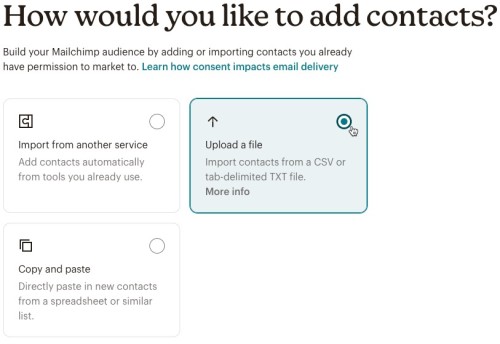
- Clique em Continue (Continuar).
- Clique em Procurar para escolher o arquivo de importação do seu computador ou arraste e solte seu arquivo de importação na seção Arrastar e soltar um arquivo .
- Clique em Prosseguir para organizar.
- Use o menu suspenso Público para confirmar o público para o qual você quer importar.
- Se seu público tiver grupos, você poderá importar seus contatos de e-mail diretamente para o grupo de sua escolha. Na seção Adicionar a grupos , marque a caixa ao lado de cada grupo ao qual você deseja adicionar seus contatos de e-mail. Essa opção só será visível se houver grupos no seu público.
- Se você quiser atualizar contatos de e-mail que já estão em seu público, marque a caixa ao lado de Atualizar contatos existentes.

- Clique em Prosseguir para a etiqueta.
- Se quiser atribuir etiquetas para todos os contatos de e-mail em seu arquivo de importação, clique no menu suspenso e escolha ou crie etiquetas, conforme o necessário. Você também pode escolher entre etiquetas populares.
- Quando estiver pronto, clique em Prosseguir para fazer correspondência.
- Combine as colunas no seu arquivo de importação com os campos do seu público do Mailchimp. Faremos a correspondência de algumas colunas automaticamente para você. Por exemplo, a coluna que contém endereços de e-mail corresponderá ao campo Endereço de e-mail.

- Clique no cabeçalho da coluna para escolher um tipo de campo diferente para a coluna ou para criar um novo campo. Repita o procedimento para todas as colunas sem correspondência que deseja importar. Colunas sem correspondência não serão importadas.
- Clique em Continuar para se inscrever.
Use os menus suspensos Selecionar status de marketing por e-mail e Selecionar status de marketing por SMS para escolher os status de inscrição de marketing dos contatos de e-mail que você está prestes a importar. Se você só tiver o consentimento por e-mail dos seus contatos de e-mail, escolha Inscrito na lista suspensa Selecionar status de marketing por e-mail e, em seguida, escolha Não inscrito no menu suspenso Selecionar status de marketing por SMS .
Os status de inscrição disponíveis para contatos de e-mail são:
- Subscribed (Inscrito)
- Unsubscribed (Inscrição cancelada)
- Non-subscribed (Não inscrito)
- Cleaned (Removido)
Clique em Finalizar importação para revisar suas configurações de importação. Se precisar voltar à etapa, clique no cabeçalho correspondente. Se quiser cancelar sua importação, clique em Sair.
- Analise seu resumo de importação e clique em Concluir importação.
Pronto! Após a conclusão da importação, enviaremos uma notificação para o endereço de e-mail principal associado à sua conta do Mailchimp.
Copiar e colar contatos de e-mail
Você pode colar novos contatos de e-mail diretamente de uma planilha ou lista.
Para copiar e colar seus contatos de e-mail, siga estas etapas:
- Clique em Audience (Público) e, em seguida, clique em Audience dashboard (Painel de controle do público).
- Se você tiver mais de um público, clique no menu suspenso Público e escolha aquele com o qual deseja trabalhar.
- Clique no menu suspenso Gerenciar público e escolhaImportar contatos.
- Clique em Copiar e colar .

- Clique em Continue (Continuar).
- Cole suas informações de contato no campo.
- Clique em Continue To Organize (Prosseguir para organizar).
- Use o menu suspenso Público para confirmar o público para o qual você quer importar.
- Se seu público tiver grupos, você poderá importar seus contatos de e-mail diretamente para o grupo de sua escolha. Na seção Adicionar a grupos , marque a caixa ao lado de cada grupo ao qual você deseja adicionar seus contatos de e-mail. Essa opção só será visível se houver grupos no seu público.
- Se você quiser atualizar contatos de e-mail que já estão em seu público, marque a caixa ao lado de Atualizar contatos existentes.

- Clique em Prosseguir para a etiqueta.
- Se quiser atribuir etiquetas para todos os contatos de e-mail em seu arquivo de importação, clique no menu suspenso e escolha ou crie etiquetas, conforme o necessário. Você também pode escolher entre etiquetas populares.
- Quando estiver pronto, clique em Prosseguir para fazer correspondência.
- Combine as colunas no seu arquivo de importação com os campos do seu público do Mailchimp. Faremos a correspondência de algumas colunas automaticamente para você. Por exemplo, a coluna que contém endereços de e-mail corresponderá ao campo Endereço de e-mail.

- Clique no cabeçalho da coluna para escolher um tipo de campo diferente para a coluna ou para criar um novo campo. Repita o procedimento para todas as colunas sem correspondência que deseja importar. Colunas sem correspondência não serão importadas.
- Clique em Continuar para se inscrever.
Use os menus suspensos Selecionar status de marketing por e-mail e Selecionar status de marketing por SMS para escolher os status de inscrição de marketing dos contatos de e-mail que você está prestes a importar. Se você só tiver o consentimento por e-mail dos seus contatos de e-mail, escolha Inscrito na lista suspensa Selecionar status de marketing por e-mail e, em seguida, escolha Não inscrito no menu suspenso Selecionar status de marketing por SMS .
Os status de inscrição disponíveis para contatos de e-mail são:
- Subscribed (Inscrito)
- Unsubscribed (Inscrição cancelada)
- Non-subscribed (Não inscrito)
- Cleaned (Removido)
Clique em Finalizar importação para revisar suas configurações de importação. Se precisar voltar à etapa, clique no cabeçalho correspondente. Se quiser cancelar sua importação, clique em Sair.
- Analise seu resumo de importação e clique em Concluir importação.
Pronto! Após a conclusão da importação, enviaremos uma notificação para o endereço de e-mail principal associado à sua conta do Mailchimp.
Nota
- Os contatos inscritos que estão sendo importados para o Mailchimp não passam pelo processo de inscrição. Você precisará verificar se tem permissão para enviar marketing para eles.
- Se você importar contatos para um público existente, não incluiremos endereços duplicados, com devolução ou inscrição cancelada que já estejam armazenados no público.
- Como todos os públicos no Mailchimp são independentes entre si, não podemos detectar contatos duplicados, com devolução ou assinatura cancelada entre públicos diferentes. Se você tiver contatos de e-mail duplicados em públicos diferentes, pode ser uma boa ideia combinar seus públicos em um público principal que usa grupos ou etiquetas.
Atualizar contatos de e-mail existentes
Pode ser necessário atualizar os dados dos seus contatos de e-mail se eles já estiverem no seu público há algum tempo. Use a nossa ferramenta de importação para atualizar vários contatos ao mesmo tempo rapidamente.
Essa opção substitui as informações de campos de público existentes pelas novas informações do arquivo de importação. O processo é o mesmo que você seguiu para importar novos contatos de e-mail, mas há algumas outras coisas a considerar.
- Quando preparar a planilha, verifique se os nomes das colunas do arquivo de importação correspondem aos campos do público do Mailchimp e se nenhuma coluna foi deixada em branco. Os campos em branco substituem e excluem os dados de contato de e-mail existentes.
- Com este método, só é possível atualizar contatos inscritos ou não inscritos.
- As importações não atualizarão o status de marketing por e-mail dos contatos que já estão na sua conta do Mailchimp.
Depois que o arquivo de importação for preparado com informações de contato atualizadas, siga as mesmas etapas para importar contatos de e-mail de um arquivo. Na etapa Organizar , marque a caixa ao lado de Atualizar contatos existentes.

Pronto! Você só precisa fazer a importação e deixar o resto com a gente. Vamos verificar os contatos de e-mail e atualizar as informações deles.
Solução de problemas
Precisa de ajuda com a importação de contatos?
Resolver problemas de importação de contatos
Quer desfazer uma importação de contato?
Desfazer uma importação de contato
Não precisa mais de um público?
Excluir um público
Próximas etapas
Agora que você sabe como importar contatos, aqui estão algumas outras ações que pode por em prática para gerenciar e aumentar seu público.
Importar contatos de marketing por SMS para o Mailchimp
Saiba como importar contatos de marketing por SMS para o seu público do Mailchimp.Introdução ao seu público
Gerencie informações importantes sobre seu público. Use as poderosas ferramentas de marketing do Mailchimp para ajudar a entender como os contatos interagem com sua loja on-line e enviar conteúdo de marketing segmentado.Exibir seus resultados de importação de contato
Veja quantos contatos foram adicionados ou atualizados e se houve algum endereço com erros de sintaxe.Sobre opções de formulários de inscrição
Aumente seu público atraindo novos contatos inscritos. Use formulários de inscrição para ampliar seu alcance de marketing e ajudar a expandir os negócios.
Servicio técnico

Está com alguma dúvida?
Os usuários de planos pagos podem fazer login para acessar o suporte via e-mail e chat.